TVOS 16.4.1 nodrošina Apple TV, HomePod un HomePod mini labojumus.
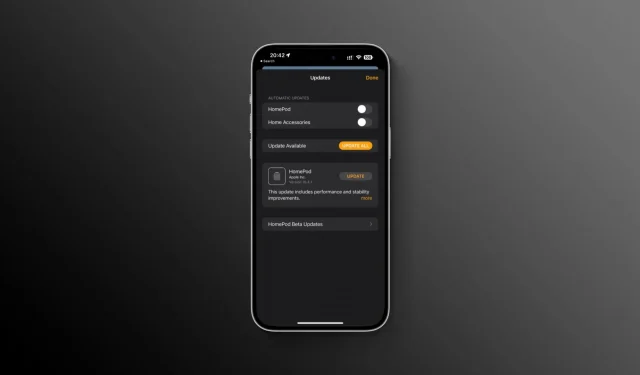
tvOS 16.4.1 uzlabo jūsu Apple TV un HomePod ierīču stabilitāti un veiktspēju, taču atjauninājumā nav iekļautas jaunas lietotāja funkcijas.

- Kas notiek? 2023. gada 12. aprīlī Apple izlaida jauno tvOS 16.4.1 atjauninājumu un HomePod 16.4.1 programmatūru savām Apple TV un HomePod ierīcēm.
- Kāpēc rūp? Lai gan atjauninājumi nesatur jaunas funkcijas, tiem vajadzētu padarīt jūsu Apple televizora pierīci un skaļruni ātrākus un stabilākus.
- Ko darīt? Izmantojiet lietotni Iestatījumi, lai instalētu tvOS 16.4.1 savā Apple TV, un HomePod atjauninājumu pārvaldībai izmantojiet lietotni Home iOS, iPadOS vai macOS.
Kas jauns tvOS 16.4.1 un HomePod programmatūras versijā 16.4.1?
Saskaņā ar tālāk norādītajiem Apple atbalsta dokumentiem, kuros izklāstītas Apple TV un HomePod programmatūras atjauninājumu izmaiņas, versijā tvOS 16.4.1 un HomePod Software 16.4.1 ir iekļauti veiktspējas un stabilitātes uzlabojumi. Mēs atjaunināsim šo rakstu ar jauniem atklājumiem, ja Apple izlaidīs vairāk informācijas par atjauninājumiem.
- Par HomePod programmatūras atjauninājumiem
- Par Apple TV 4K un Apple TV HD programmatūras atjauninājumiem
TVOS 16.4.1 ir pieejams visu paaudžu Apple TV 4K un Apple TV HD modeļiem. Jaunākā HomePod programmatūras versija 16.4.1 ir pieejama gan 1., gan 2. paaudzes HomePod, kā arī HomePod mini.
Atcerieties, ka tvOS un “HomePod programmatūra” attiecas uz vienu un to pašu pamatā esošo operētājsistēmu, jo visi HomePod modeļi tagad ir balstīti uz tvOS.
Kā instalēt tvOS 16.4.1 Apple TV
Ja tvOS 16.4.1 netiek instalēts automātiski bez jūsu iejaukšanās, izmantojiet programmatūras atjaunināšanas funkciju lietotnē Iestatījumi, lai manuāli atjauninātu savu Apple TV.
- Savā Apple TV 4K vai Apple TV HD atveriet lietotni Iestatījumi.
- Sarakstā atlasiet Sistēma.
- Noklikšķiniet uz Programmatūras atjauninājumi, pēc tam atlasiet Atjaunināt programmatūru.
- Ja ir atjauninājums, noklikšķiniet uz pogas Lejupielādēt un instalēt.
Kad atjauninājums ir lejupielādēts, jūsu Apple TV tiks restartēts un instalēts, un automātiski restartēsies, kad tas būs pabeigts. Pārliecinieties, vai ierīce ir savienota ar internetu un barošanas avotu, līdz atjaunināšana ir pabeigta.
Ja nākotnē vēlaties automātiski atjaunināt savu Apple TV, dodieties uz Iestatījumi > Sistēma > Programmatūras atjauninājumi un ieslēdziet automātisko atjaunināšanu.
Kā instalēt HomePod 16.4.1 programmatūru savā HomePod vai HomePod mini
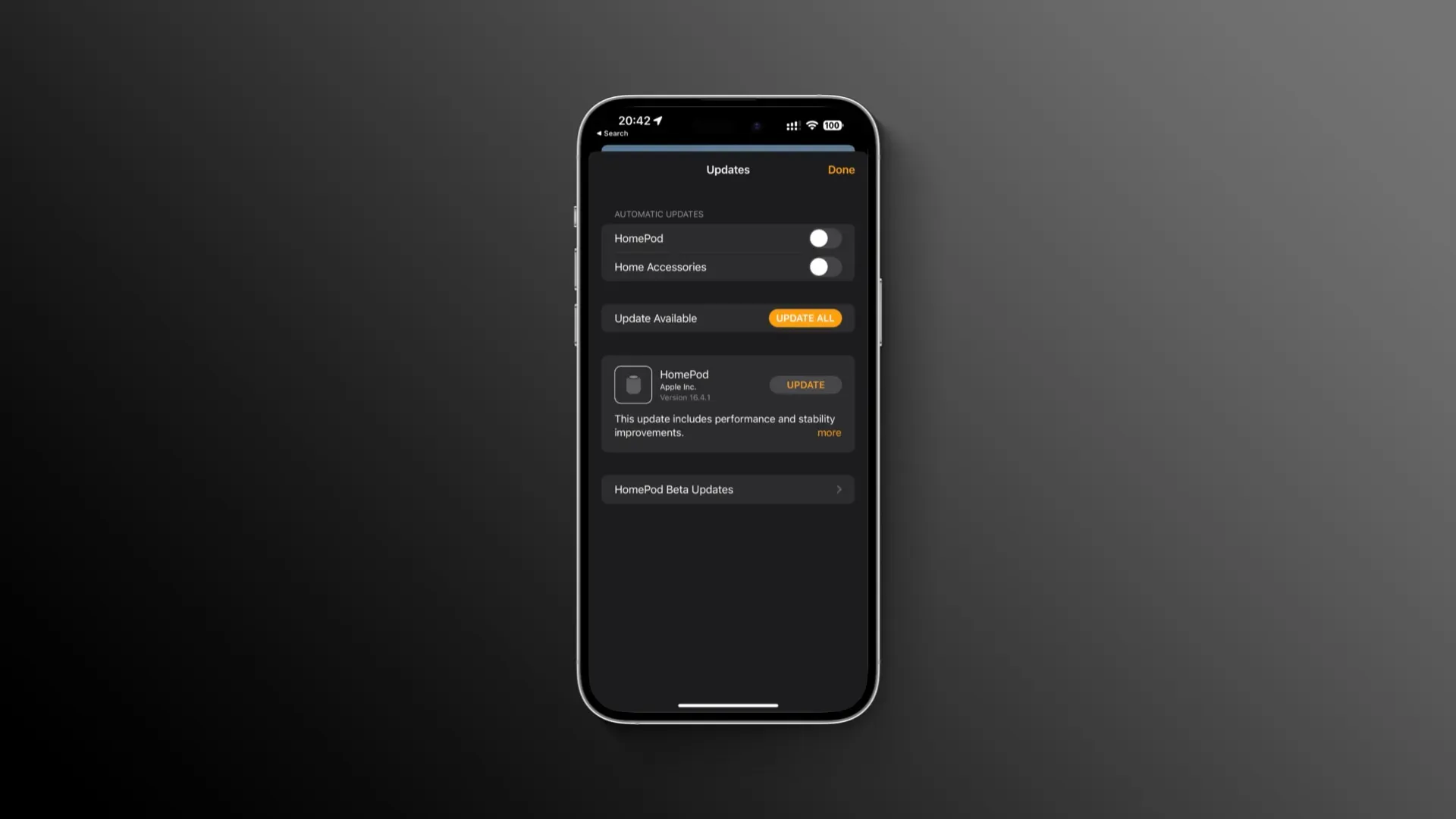
Jūsu HomePod vai HomePod mini ir jāatjaunina automātiski, taču varat arī manuāli pārvaldīt programmatūras atjauninājumus lietotnē Home.
- Savā iPhone, iPad vai Mac ierīcē atveriet lietotni Home.
- Sadaļā atlasiet “Galvenie iestatījumi”. .. (elipses) izvēlne augšējā labajā stūrī.
- Sarakstā atlasiet Programmatūras atjaunināšana.
- Noklikšķiniet uz pogas Atjaunināt blakus norādītajam atjauninājumam.
Atjaunināšanas laikā neizslēdziet HomePod. Pretējā gadījumā jūs varat to aizmūrēt. Baltā rotējošā gaisma HomePod augšpusē norāda, ka ierīce tiek atjaunināta.
Ja neredzat jaunu atjauninājumu, jūsu ierīce jau ir atjaunināta (tas nozīmē, ka tai ir ieslēgti automātiskie atjauninājumi). Varat atsevišķi ieslēgt un izslēgt automātiskos atjauninājumus savam Siri skaļrunim un viedajiem piederumiem, pārslēdzot HomePod un Home Accessories slēdžus šī ekrāna sadaļā Automātiskie atjauninājumi.



Atbildēt